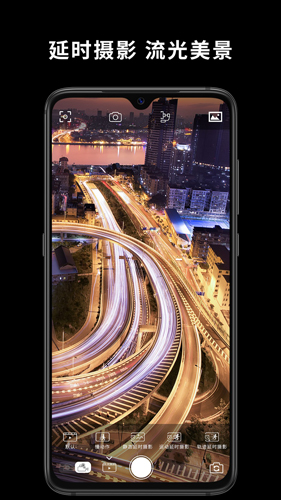
Capture2(拍摄)APP专业版软件优势
1、美颜滤镜,Capture2让你永远处于美丽焦点。
2、高清拍摄,画面实时预览,可支持4K视频录制。
3、疯狗模式,Capture2的镜头疾速跟随航向,即可实现酷炫转场效果。
4、全景拍摄:320°,180°,9宫格,大场景照片,随心拍摄。
5、人脸追踪和物体追踪,Capture2通过AI算法自动锁定目标,实现自动跟踪效果。
6、FPV盗梦空间,镜头会跟随画面视角进行流畅的转动,可以拍出盗梦空间的效果。
7、延时摄影拍摄,Capture2可实现静态延时、移动延时,还可以按照预定轨迹进行轨迹路线规划,实现轨迹延时摄影。
8、滑轮变焦,手柄左侧的指压变焦轮,集合变焦、跟焦功能,手指按压可随意切换锁定、半跟随、跟随模式,旋转可顺畅控制镜头的缩放,可以实现希区柯克拍摄效果。
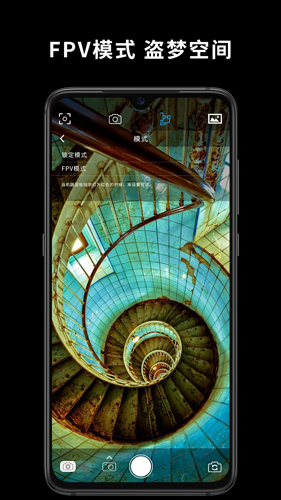
Capture2(拍摄)APP专业版使用指南
开启手机蓝牙。启动Capture2 app;
请注意:
如果您使用的是手机原装相机应用程序或第三方相机应用程序,请到您移动设备的蓝牙设置中连接“Photo-Shutter”。
Capture2 app的主要特点
照片/视频
延时拍摄
希区柯克效应
全景摄影
对象跟踪
相机设置
云台设置
变焦/对焦
美容过滤器
校准
控制与操作
1、电源/模式按钮
电源开/关 按住电源/模式按钮 3 秒可开启/关闭 Capture2s。
云台模式
开机后,短按电源/模式键,云台模式在云台跟随模式和FPV模式之间切换。
操作模式
* 此功能仅适用于手机水平安装时。
开机后,快速按两下电源/模式键可在纵向模式和横向模式之间切换操作模式。
初始模式
2、电池电量指示
Capture2s 上电后,您可以通过电量指示灯查看 Capture2s 的电池电量。
绿色常亮:>30% 功率
红灯慢闪:20%-30%电量
快速闪红:<20% 功率;请及时充电。
3、操纵杆
向上/向下推动操纵杆以倾斜相机 view 手机上的
向左/向右推动操纵杆以平移相机 view 手机上的
提示: 您可以通过点击更改操纵杆的方向和灵敏度,Capture2 App 的操纵杆灵敏度。
4、照片/视频按钮
①按一下按钮拍照。
②按住按钮2秒开始录制; 再次按住 2 秒可停止录制。
③录制过程中,按一下按钮暂停录制,再按一下恢复。
④双击可在前置摄像头和后置摄像头之间切换。
5、手轮
调整手轮放大或缩小图像,但此功能仅在使用 Capture2 App 时可用。
按下手轮一次,然后调整手轮以倾斜相机 view 默认情况下您的手机; 再按一次返回缩放模式。
提示:您可以通过在 Capture0 App 中点击 Q-2-Zoom speed 来更改手轮的方向和灵敏度。
6、触发
按住扳机键进入锁定模式,松开扳机键返回之前的云台模式。 在锁定模式下,模式指示灯将变为红色常亮,俯仰轴、平移轴和横滚轴均已锁定,这表明无论手柄移动如何,您的手机都将保持相同的方向。
快速按下扳机两次,使云台居中。
Tips::为保证云台快速对中并恢复跟随,云台的最终位置将在距真实中心±5°的范围内。摇杆可用于将云台微调至真实中心。
ED 按下触发按钮一次,然后按住它进入动作模式。 模式指示灯将闪烁绿色。 这实质上是通过提高电机速度使云台对运动更加敏感。
7、手动锁定
手动调整轴(Roll Axis除外)到某个位置并保持2秒以上,您的手机将保持在您喜欢的方向。 这是为了帮助您专注于您的射击目标。
警告请注意: 此功能仅在模式指示灯为绿色常亮时适用于平移和倾斜跟随模式(P&T F)和平移跟随模式(PF)。
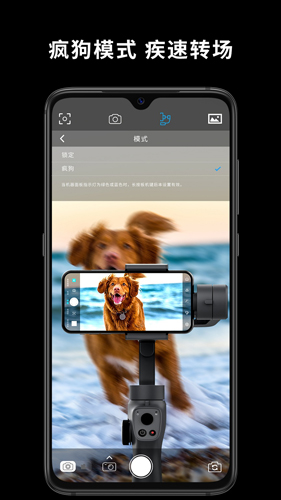
Capture2(拍摄)APP专业版故障排除指南
1、模式指示器指南
平移和倾斜跟随模式(P&T F)/纯绿色平移跟随模式(PF)
红色常亮锁定模式
纯蓝色 FPV 模式
闪绿动作模式
触发云台闪红自动保护
2、Capture2 App 蓝牙连接失败
请确保只有一部手机通过该应用程序与 Capture2s 连接。
请在后台禁用 Capture2 App,然后再次启动以连接。
3、模式指示灯呈红色闪烁
云台自动保护会在以下情况下触发:
没有安装电话。
您的手机重量超过最大值。 云台装载重量(260g)。
手机没有正确平衡。
红灯闪烁2分钟内无操作,云台将自动关机。 您可以在 2 分钟内安装并平衡手机,然后短按电源/模式按钮即可解决此问题。
4、平移轴轻微移动
请点击校准云台图标初始化传感器
5、手机无法平衡
请勿将手机与外壳一起安装。
手机的平衡只能尽量调整,即使稍微歪斜,开机后云台也会自动平衡。

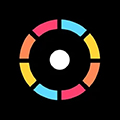


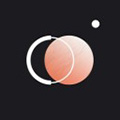
 谷歌相机APP
谷歌相机APP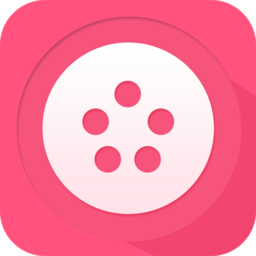 美影美视制作软件
美影美视制作软件 趣拍相机最新版
趣拍相机最新版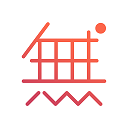 无他相机最新版
无他相机最新版 ProMovie专业摄像机
ProMovie专业摄像机 instamag官方版
instamag官方版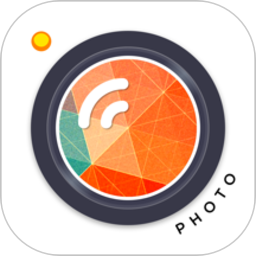 爱相机免费版
爱相机免费版